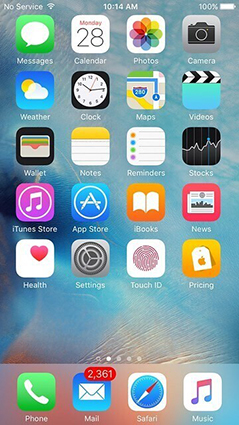Att bli utelåst från din iPad är verkligen irriterande, eller hur? Under tiden kan du hopplöst inte göra någonting och stirra på meddelandet "iPhone är inaktiverad" visas på din skärm. Mer dåligt, du kan inte kringgå iPad-låsskärmen med återställning. Detta har placerat dig i en hopplös position.
Den här artikeln kan ge dig hopp. Läs helt enkelt vidare för att bli bekant med handfull tekniker som kan användas för att hantera hur man låser upp iPad-lösenordet utan att återställa .
Del 1: Hur man låser upp iPad-lösenord utan återställning
- Sätt 1: Hacka iPad-lösenordet utan att återställa med PassFab iPhone Unlocker
- Sätt 2: Lås upp iPad-lösenord utan återställning med iCloud
- Sätt 3: Förbigå iPad-lösenordet utan att återställa med Siri Bug
- Sätt 4: Lås upp iPad-lösenordet genom att be Apples support om hjälp
Del 2: Vad du ska göra om du inte vill att din iPhone ska inaktiveras
Vanliga frågor om hur man låser upp iPad-lösenord utan återställning
Del 1: Hur man låser upp iPad-lösenord utan återställning
Här är en översikt över metoderna för hur man kringgår lösenordet på iPad. Om du känner till Apple-ID och lösenord som är anslutna till iPad kan du prova iCloud för att låsa upp iPad. Om du vill kringgå iPad-lösenordet utan dataförlust kan du prova Siri bug. Om villkoren för de två ovanstående metoderna inte är uppfyllda, välj PassFab iPhone Unlocker eller kontakta Apples support för hjälp.
| Användningskrav | Metodutvärdering | |
|---|---|---|
| PassFab iPhone Unlocker | Inga krav. | Mycket enkelt, fungerar till 100 %. |
| iCloud | Apple-ID och lösenord på den låsta iPaden; Hitta min är aktiverad. | Enkelt, kommer att misslyckas om Hitta mitt inte är aktiverat. |
| Siri | Endast tillgängligt för iOS 8.0 - iOS 10.1. | Operationsstegen är komplicerade; felfrekvensen är hög. |
Sätt 1: Hacka iPad-lösenordet utan att återställa PassFab iPhone Unlocker
PassFab iPhone Unlocker kommer att hjälpa dig att låsa upp din iPhones skärmlösenord, kringgå Apple ID, fabriksåterställ iPad och lås upp iPad-lösenordet utan återställning, 100% fungerar.
Genom att använda PassFab iPhone Unlocker behöver du inte ange NÅGOT lösenord när du vill kringgå iPad-låsskärmen.
Så här använder du PassFab iPhone Unlocker för att kringgå iPad-lösenord:
- Ladda ner, installera och starta PassFab iPhone Unlocker. Anslut sedan den låsta iPaden till datorn med USB.
För att komma igång, klicka på "start"-knappen och klicka sedan på "Nästa".


I det här steget väljer du en plats för att ladda ner den matchande firmware.

Efter att den fasta programvaran har laddats ned, klicka på "Start Remove"-knappen och vänta ett tag. Skärmens lösenord kommer att tas bort framgångsrikt.


Sätt 2: Lås upp iPad-lösenord utan återställning med iCloud
Det andra sättet du kan använda för att lösa hur du kommer in i en låst iPad utan att återställa är iCloud.
Krav:
- Denna strategi kommer bara att gälla om ditt Apple-ID och lösenord kommer ihåg.
- Du har aktiverat funktionen Hitta mitt på din låsta iPad.
- Internet är kopplat till din låsta iPad.
Så här låser du upp iPad-lösenord utan återställning via iCloud:
Gå till webbsidan för iCloud . Och ange Apple-ID och lösenord som är kopplat till iPad.

Välj sedan "Hitta iPhone" från listan. Du kan behöva ange Apple ID-lösenordet igen.

Klicka på "Alla enheter" och välj den låsta iPaden från listan om du använder Sök på min webbplats.

Välj "Radera iPad" nu.

Klicka på "Radera" för att bekräfta din åtgärd.

Slutligen, ange Apple ID-lösenordet igen för att bekräfta.

Sätt 3: Förbigå iPad-lösenordet utan att återställa med Siri Bug
Om du inte kommer ihåg Apple-ID och lösenord, och även om du inte har en dator, kan du prova Siri bug för att låsa upp iPad-lösenordet utan att förlora data.
Denna metod används av olika användare även om det inte är en officiell lösning för att fixa din låsta iPad. Det betraktas bara som ett kryphål i iOS, och det finns möjligheter att det kanske inte fungerar hela tiden. Observationer visar att den här metoden endast fungerar på enheter med iOS 8.0 till iOS 10.1.
Här är några steg som hjälper dig att låsa upp din iPad utan iTunes med Siri Bug:
- Aktivera Siri genom att hålla ned hemknappen på din iOS-smarttelefon. Använd orden "Hej Siri, vad är klockan?" för att fråga Siri om aktuell tid. Eller något som visar tiden så att du kan komma åt din telefon, klicka på klocksymbolen.
Du kommer att kunna komma åt den globala klockan på din smartphone med detta. Om du vill lägga till en klocka manuellt, tryck på "+"-symbolen.
Klicka på knappen "Välj alla" i sökfältet så visas allt du skriver i din anteckning.

Tryck bara på knappen "Dela" för att välja ditt valda alternativ.

Ett nytt gränssnitt kommer att öppnas, vilket kommer att ge användarna fler delningsval. Om du trycker på meddelandesymbolen går du till nästa steg.

Du kommer att tas till ett nytt gränssnitt där du kan skriva ditt meddelande. Fyll i avsnittet "Till" i utkastet med vad du vill och tryck på returknappen.

Detta kommer att få din text att sticka ut. Klicka bara på "+" alternativet efter att ha valt det.
Tryck på knappen "Skapa ny kontakt" för att skapa en ny kontakt.

Detta kommer att få upp ett nytt fönster där du kan lägga till en ny kontakt. Klicka bara på fotoikonen och välj "Välj foto" från menyn som visas.

Vänta bara ett par ögonblick medan din enhets fotosamling laddas, eller gå till ett album som du gillar.
Tryck bara på hemknappen nu. Om allt går smidigt kommer du att skickas till enhetens startskärm, där du kan använda alla andra funktioner utan problem.

Sätt 4: Lås upp iPad-lösenordet genom att be Apples support om hjälp
Om du vill veta hur du låser upp iPad-lösenordet utan att återställa men inte hittar rätt sätt online kan du kontakta Apple för hjälp. De hjälper dig att lösa hur du låser upp iPad-lösenord utan återställning så gott de kan.
Del 2: Vad du ska göra om du inte vill att din iPhone ska inaktiveras
Vill du inte uppleva glömt iPad-lösenord utan återställning? Även om det är obekvämt att bli utelåst från din iPad, är den goda nyheten att du kan vidta åtgärder för att undvika detta problem.
- Använd inte ett lösenord som är svårt att komma ihåg på din smartphone.
- Skriv ner eller spara ditt lösenord elektroniskt.
- Håll din enhet utom räckhåll för ditt lilla barn.
- Tillåt inte din iPad utom synhåll när du är utanför, så att en otäck person inte låser upp den.
- Inaktivera lösenordet. Detta är inte en rekommenderad praxis när det gäller säkerhet och integritet.
Vanliga frågor om hur man låser upp iPad-lösenord utan återställning
F1: Hur låser man upp iPad-lösenordet utan att förlora data?
Det finns faktiskt inget sätt att låsa upp iPad-lösenordet utan att förlora data om du inte har säkerhetskopierat data på iCloud tidigare. I det här fallet kan du använda ovanstående sätt för att låsa upp iPad-lösenordet och återställa data från iCloud.
F2: Hur kringgår jag upplåsningen av en iCloud-låst iPad?
Du kan kringgå upplåsningen av en iCloud-låst iPad med PassFab Activation Unlocker . När du tog bort Apple-ID:t och möter aktiveringslåset hjälper det dig att kringgå aktiveringslåset.
Slutsats
Bland teknikerna som diskuterats ovan, PassFab iPhone Unlocker sticker ut eftersom det kan spara mycket tid och besvär. Du behöver till exempel inte verifiera om Hitta min iPad är påslagen och ange NÅGOT lösenord.

PassFab iPhone Unlocker
- Lås upp alla typer av skärmlås
- Lås upp Apple ID/iCloud utan lösenord
- Förbi skärmtid utan lösenord
- Gå förbi MDM utan användarnamn och lösenord
- Stöd iPhone/iPad och senaste iOS 15-versionen
PassFab iPhone Unlocker har rekommenderats av många media, som macworld, makeuseof, appleinsider, etc.